İlan
Eğer sen Windows'ta bir sorunu giderme Windows 8 Çöküyor mu? Mavi Ekran ve Diğer Sorunları Kolayca GidermeWindows 8 mükemmel değil. Bununla birlikte, çoğu mavi ekran ve uygulama çökmesi Windows hatası değildir. İpuçları, PC'nizde neyin yanlış olduğunu belirlemenize ve düzeltmenize yardımcı olacaktır. Daha fazla oku ve her şeyi denediniz, son çare yeni bir kullanıcı hesabı oluşturarak bunu düzeltiyor olabilir. Bu konuda doğru ve yanlış bir yol var.
Bu tür sorunlar, Windows 8 uygulamalarınızın artık düzgün bir şekilde başlatılmamasını ve çalışmamasını içerebilir; bu da yaşadığım şey veya bozuk bir kullanıcı hesabı dosyası. Birkaç farklı sorun en iyi şekilde yeni bir kullanıcı hesabı oluşturularak çözülür.
Bu biraz bir güçlük olduğundan, kesinlikle tek yol sorunu çözmek için. Bunu belirledikten sonra, mümkün olan en az baş ağrısı ile doğru şekilde yaptığınızdan emin olmak için bu makaledeki adımları izlediğinizden emin olun.
Daima Verilerinizi Yedekleyin
Bu temel adım çok önemlidir. İnsanlar hata yapmaya eğilimlidir ve kesinlikle bilgisayarların da mükemmel olmadığını biliyoruz. Bir şeyler ters giderse, verileriniz tehlikede olmamalıdır.
Dosyalarını yedekle Windows'ta Mevcut 4 Ücretsiz Dosya Senkronizasyonu ve Yedekleme HilesiMilyonlarca kez duydunuz: dosyalarınızı yedeklemek önemlidir. Dropbox veya OneDrive gibi bulut depolama hizmetlerini kullanarak, yeni donanım satın almanıza gerek kalmadan ücretsiz bir yedek alabilirsiniz. Daha fazla oku ve sistem geri yükleme noktası oluştur Windows Sistem Geri Yükleme Hakkında Bilmeniz GerekenlerSisteminiz başarısız olursa, kendinizi bulabileceğiniz sorunu düşünün! Windows Sistem Geri Yükleme özelliği poponuzu kaydedebilir. Bu makalede, Windows geri yükleme noktalarının nasıl oluşturulacağı ve kullanılacağı açıklanmaktadır. Daha fazla oku . Bu iki şey zamandan, hayal kırıklığından ve gözyaşlarından tasarruf etmenizi sağlar. Üzerindeki kılavuzumuza göz atın Windows 7 ve 8'de dosyalarınızı yedeklemenin ve geri yüklemenin 6 en güvenli yolu Windows 7 ve 8'de Dosyalarınızı Yedeklemenin ve Geri Yüklemenin 6 En Güvenli YoluŞimdiye kadar tavsiyeyi tekrar tekrar okuduğunuzdan eminiz: Herkesin dosyalarını yedeklemesi gerekiyor. Ancak dosyalarınızı yedeklemeye karar vermek sürecin sadece bir parçasıdır. Çok fazla var ... Daha fazla oku .Yeni Bir Kullanıcı Hesabı Oluşturma

Yeni bir hesap oluşturmak için aramayı açın (veya Windows tuşuna dokunun) ve tip kullanıcı. Göreceksin Diğer kullanıcı hesaplarını ekleyin, silin ve yönetin. Bu sizi Diğer Hesaplar (aşağıda gösterilen). Şimdi tıklayın Bir hesap ekle.

Buradaki sonraki adımların izlenmesi önemlidir - yalnızca Microsoft’un “önerilen adımlar“.

Bir e-posta adresi girmek yerine, ekranın altına doğru bakın ve gri rengi tıklayın Microsoft hesabı olmadan oturum açın, Yerel Hesap olarak bilinir.

Tekrar, Microsoft sizi çevrimiçi bir hesap oluşturmaya ikna etmekte biraz ısrarcı Microsoft, Windows 8'de Kullanıcı Hesaplarını Nasıl Elden GeçirdiWindows 8'deki kullanıcı hesapları nasıldır? Karmaşık değil - Microsoft herkesin masaüstü işletim sistemlerinde oturum açmak için çevrimiçi bir hesap kullanmasını istiyor. Tabii, çevrimdışı bir eşdeğer sunuyorlar, ama ... Daha fazla oku , ancak ekranın altında üç düğme göreceksiniz. Başlıklı ortayı tıklayın Yerel Hesap. Sonra bir sonraki ekranda Bitiş.

İsteğe bağlı
Yeni hesabınızın yalnızca Standart Kullanıcı izinleri olacaktır. Yönetici olmasını istiyorsanız, aşağıdaki ek adımları izleyin. Geri Diğer hesaplar sayfasında, yeni kullanıcı hesabını ve ardından Düzenle.
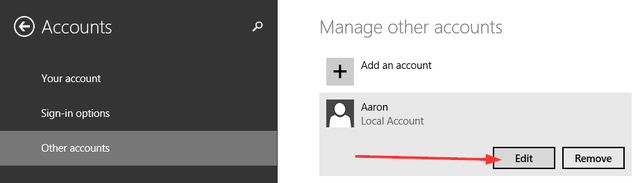
Buradan, hesabı Standart bir kullanıcıdan Yönetici'ye değiştirme seçeneğine sahip bir açılır menünüz olacaktır.
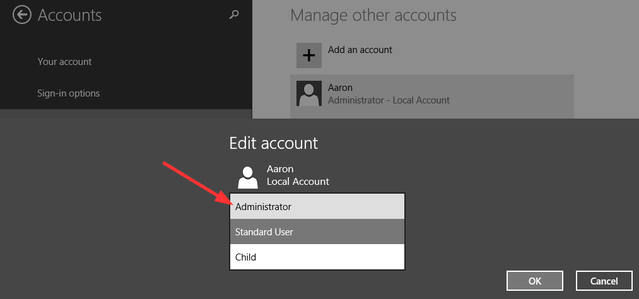
Kullanıcı Hesabı Dosyalarını Eskiden Yeniye Aktarma
Yeni hesabınızı oluşturdunuz ve yaşadığınız sorun çözüldü. Tamam, ama şimdi bir önceki hesabınız gibi yapmanız gerekiyor. Masaüstü duvar kağıdı ve tema hızlı bir şekilde değiştirilebilen kolay bölümlerdir, ancak program ayarları ve tüm kişisel dosyalarınız ne olacak? Bunu iki farklı bilgisayardan yaparken, Windows Kolay Aktarım aracını kullanabilirsiniz, ancak bu dosyaları aynı makineye aktarmak manuel kopyalama ve yapıştırma yoluyla yapılabilir.
Öncelikle, program ayarlarınız genellikle görünümden gizlenen AppData klasöründe bulunduğundan gizli dosyalarınızın ve klasörlerinizin görüntülendiğinden emin olun.

Eski Kullanıcı Hesabı klasörünüze girdikten sonra, Görünüm ve bir Gizli Öğeler onay kutusu (ile etiketlenmiş 1 üstteki resim). Herhangi bir nedenle görmüyorsanız veya tüm gizli klasörleri göstermiyorsa, numarayı takip edin 2 üstteki resimde tıklayarak Seçenekler ve Klasör ve arama seçeneklerini değiştirme. Tıkla Görünüm sekmesi, bul Gizli dosyalar ve klasörler ve kontrol et Gizli dosyaları, klasörleri ve sürücüleri göster.

Eski kullanıcı hesabı klasörünüzü açık tutarak yeni bir Windows Gezgini penceresi açın ve yeni kullanıcı hesabı klasörünüze gidin. Yazarak kolayca bulabilirsiniz C: \ Users.
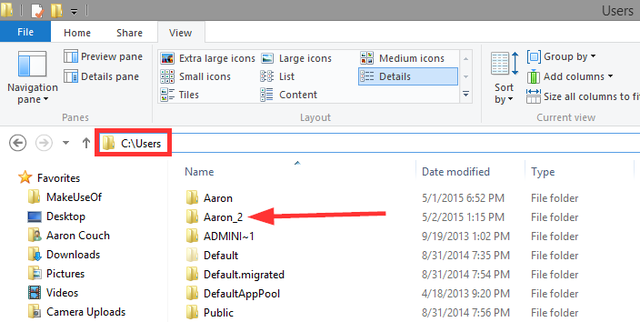
Hepsini seç (Ctrl + A) bu klasörün içeriğini ve silin (Delete tuşuna basın).

Eski kullanıcı hesabı klasörüne dönün, tüm dosya ve klasörleri kopyalayın (Ctrl + A, Ctrl + C), ardından yeni kullanıcı hesabı klasörüne yapıştırın (Ctrl + V).

Bu biraz zaman alacak - kahvenizi yeniden doldurun, bir sandviç yapın veya bilgisayarınızı çok fazla zorlamayacak başka bir çalışmaya devam edin.

Kullanıcı Adınızı Değiştirme
Yeni hesabınızla eski hesabınızla aynı hesap adına sahip olmak istiyorsanız, eski hesabın adı zaten olduğundan muhtemelen bunu yapamıyorsunuzdur. Hepiniz yeni hesabınıza yerleştikten sonra eski hesabınız kaldırılmış olarak hesap adını kolayca değiştirebilirsiniz.
Ayar şu konumda bulunur: Kullanıcı hesapları Kontrol Paneli altında ve girilerek erişilebilir control.exe kullanıcı şifreleri Çalıştır kutusuna (Windows Tuşu + R) veya yazarak Denetim Masası \ Tüm Denetim Masası Öğeleri \ Kullanıcı Hesapları Windows Gezgini penceresinin adres alanında. Tıklayın Hesap adınızı değiştirin ve aşağıdaki resimde gösterildiği gibi yeni bir tane girin.

Tüm İşler Olmadan Yeni Bir Başlangıç
İnşallah, yeni hesap sorunu çözdü ve yapmanız gerekmeyecek Windows'u sıfırlama, geri yükleme, yenileme veya yeniden yükleme Windows'u Yenilemeli, Sıfırlamalı, Geri Yüklemeli veya Yeniden Yüklemeli misiniz?Hiç kişisel verilerinizi kaybetmeden Windows 7'yi sıfırlamak istediniz mi? Fabrika ayarlarına sıfırlama ve yeniden yükleme arasında zordu. Windows 8'den bu yana iki yeni seçeneğimiz var: Yenile ve Sıfırla. Hangisi doğrudur... Daha fazla oku .
Yeni bir kullanıcı hesabı oluşturmanın sorunu mucizevi bir şekilde nerede çözdüğü hakkında yaşadığınız veya bildiğiniz başka Windows sorunları var mı? Onları bilmek istiyoruz! Yorumlarda paylaşın.
Aaron, veteriner asistanıdır ve öncelikle yaban hayatı ve teknolojiyle ilgilenir. Dış mekanı ve fotoğrafçılığı keşfetmekten hoşlanıyor. İnterweb'ler boyunca teknolojik bulgular yazmadığı veya şımartmadığı zaman, bisikletindeki dağın aşağısında bombaladığı görülebilir. Kişisel web sitesinde Aaron hakkında daha fazla bilgi edinin.